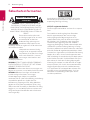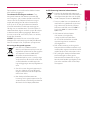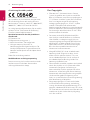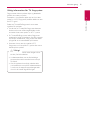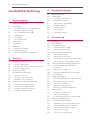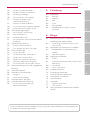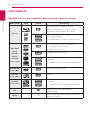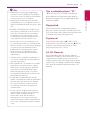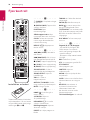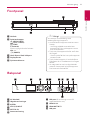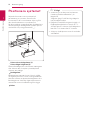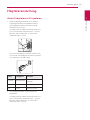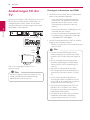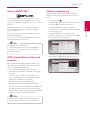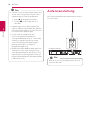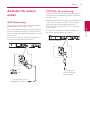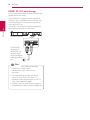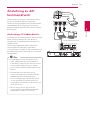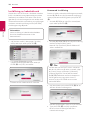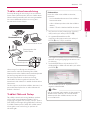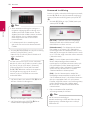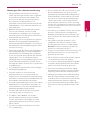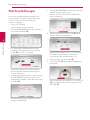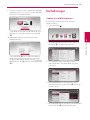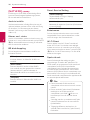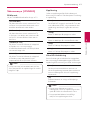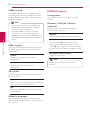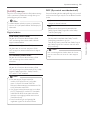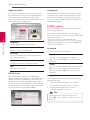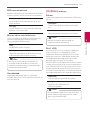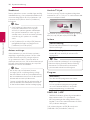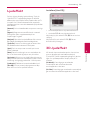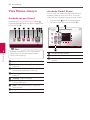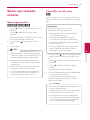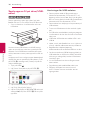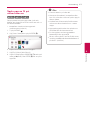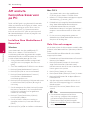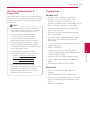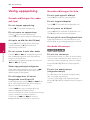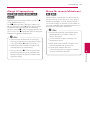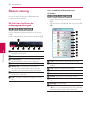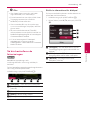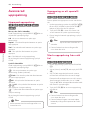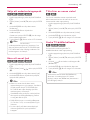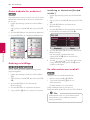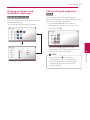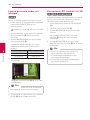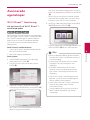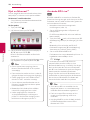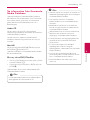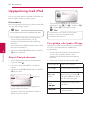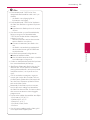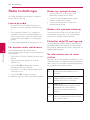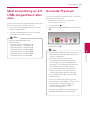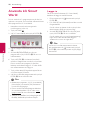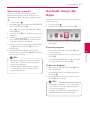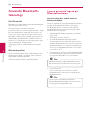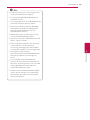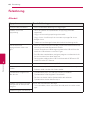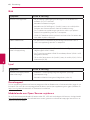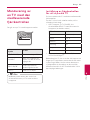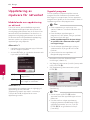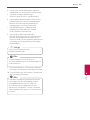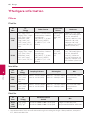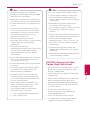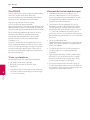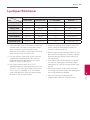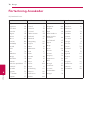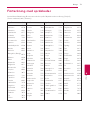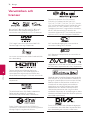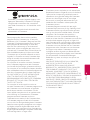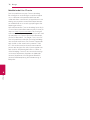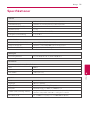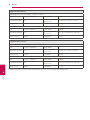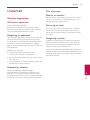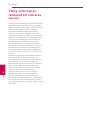ANVÄNDARHANDBOK
3D Blu-ray™/ DVD Home
Cinema System
Var vänlig och läs denna användarhandbok innan du sätter igång att
använda apparaten och behåll den för framtida användning.
P/NO : SAC35714714
BH7230CN (BH7230CN, S73B1-F, S73T1-W)
BH7230CN (BH7230CN, S73B3-F, S73T1-W)
BH7130CN (BH7130CN, S73B1-S, S73T1-W)
BH7130CN (BH7130CN, S73B3-S, S73T1-W)

Komma igång2
Komma igång
1
Säkerhetsinformation
VAR FÖRSIKTIG
RISK FÖR ELEKTRISKA STÖTAR
- ÖPPNA INTE
VARNING: FÖR ATT MINSKA RISKEN FÖR
ELEKTRISKA STÖTAR TAG INTE BORT NÅGRA
PANELER (INTE HELLER BAKSIDAN). ENHETEN
INNEHÅLLER INGA SERVICEBARA DELAR. LÅT
KVALIFICERAD SERVICEPERSONAL UTFÖRA ALL
SERVICE.
Denna blixt med ett pilhuvud i
en liksidig triangel avser att varna
användaren för att det nns
oisolerad farlig spänning inuti
produktens hölje som kan vara
tillräckligt stor för att utgöra en risk för människor
att få elektriska stötar.
Utropstecknet inom en liksidig
triangel avser att uppmärksamma
användaren på att det nns viktiga
drifts- och underhålls- (service-)
anvisningar i den litteratur som
medföljer produkten.
VARNING: FÖR ATT MINSKA RISKEN FÖR BRAND
ELLER ELEKTRISKA STÖTAR, UTSÄTT INTE DENNA
APPARAT FÖR REGN ELLER FUKT.
VARNING: Installera inte denna utrustningen i ett
begränsat utrymme, t ex en bokhylla eller liknande.
VARNING: Blockera inte några ventilationshål.
Installera enligt tillverkarens anvisningar.
Hål och öppningar i höljet är avsedda för
ventilation, för att säkerställa tillförlitlig användning
av produkten och för att skydda den från
överhettning. Öppningarna får aldrig blockeras
genom att man placerar produkten på en säng,
soa, matta eller liknande yta. Produkten får aldrig
byggas in, t ex i en bokhylla eller ett rack om inte
riktig ventilation tillhandahålles och tillverkarens
anvisningar följs.
Användning av kontroller, justeringar eller andra
förfaranden än de som beskrivs häri kan leda till
exponering för farlig strålning.
VIKTIGT angående elkabeln
De esta apparater behöver anslutas till en separat
krets.
Det innebär en enda utgångskrets för enbart
den här apparaten och som inte har några
andra utgångar eller förgreningskretsar. Läs
specikationssidan i den här bruksanvisningen
för säkerhets skull. Överbelasta inte vägguttag.
Överbelastade vägguttag, lösa eller skadade
vägguttag, förlängningssladdar, nötta elkablar eller
skadad eller sprucken ledningsisolering är farliga.
Alla dessa problem kan leda till elektriska stötar och
eldsvåda. Undersök regelbundet produktens kabel.
Om det nns några tecken på skada eller försämring
kopplar du ur den, slutar använda apparaten och
låter en behörig servicetekniker byta kabeln mot en
exakt likadan reservdel. Skydda elkabeln från fysisk
eller mekanisk skada som vridning, böjning och
klämning (till exempel i en dörr eller för att någon
trampar på den). Var särskilt aktsam om kontakter,
vägguttag och den punkt där sladden kommer
ut ur apparaten. För att koppla bort enheten från
nätström, dra ut nätsladdskontakten. Se till att
kontakten är lättåtkomlig på den plats där du
installerar produkten.

Komma igång 3
Komma igång
1
Denna enhet är utrustad med ett bärbart batteri
eller laddningsaggregat.
Ta ut batteriet försiktigt ur enheten: Ta ur
det gamla batteriet eller batterisatsen och följ
anvisningarna – gör tvärtom jämfört med då du
satte in det. För att förhindra nedsmutsning av
miljön och möjlig fara för människor och djur
skall du se till att det gamla batteriet kommer
till en för ändamålet avsedd uppsamlingsplats.
Gör dig inte av med batteriet i hushållsavfallet. Vi
rekommenderar dig att använda system för utbyte
av batterier och laddningsaggregat. Batterierna
ska inte utsättas för stark värme, som t ex solsken,
brand eller liknande.
VIKTIGT: Apparaten får inte utsättas för vatten
(droppar eller stänk) och inga vätskefyllda föremål,
som till exempel vaser, får placeras på apparaten.
Kassering av din gamla apparat
1. När den här symbolen med en
överkryssad soptunna på hjul sitter på
en produkt innebär det att den regleras
av European Directive 2002/96/EC.
2. Alla elektriska och elektroniska
produkter bör kasseras via andra vägar
än de som finns för hushållsavfall, helst
via för ändamålet avsedda uppsam-
lingsanläggningar som myndigheterna
utser.
3. Om du kasserar din gamla apparat på
rätt sätt så bidrar du til att förhindra
negativa konsekvenser för miljön och
människors hälsa.
4. Mer detaljerad information om
kassering av din gamla apparat kan får
av kommunen, renhållningsverket eller
den butik där du köpte produkten.
Avfallshantering batterier/ackumulatorer
1. När den här överkorsade soptunnan
finns påsatt batterier/ackumulatorer på
din apparat betyder detta att de lyder
under European Directive 2006/66/EC.
2. Denna symbol kan vara kombinerad
med kemiska symboler för kvicksilver/
Hg), kadmium(Cd) eller bly (Pb) om
batteriet innehåller mer än, 0,0005 %
kvicksilver, 0.002 % kadmium eller
0,004 % bly.
3. Alla batterier/ackumulatorer
skall hanteras åtskiljda från
vanligt hushållsavfall och föras
till särskilt för ändamålet avsedda
uppsamlingsplatser utsedda av
myndigheterna.
4. Rätt avfallshantering av dina gamla
batterier/ackumulatorer medverkar till
att förhindra negativa konsekvenser för
miljön, för djurs och människors hälsa.
5. För ytterligare, detaljerad information
om hanteringen av dina gamla
batterier/ackumulatorer ber vi dig ta
kontakt med berörd myndighet på din
plats eller med den affär där du köpt
din apparat.

Komma igång4
Komma igång
1
CE-märkning för trådlös produkt
LG Electronics förklarar härmed att denna/
dessa produkt(-er) är tillverkade i enlighet med
de huvudsakliga kraven och andra relevanta
bestämmelser i Directive 1999/5/EC, 2004/108/EC,
2006/95/EC, 2009/125/EC och 2011/65/EU.
Var vänlig kontakta följande adress för att erhålla
en kopia av DoC (Declaration of Conformity)
(Överensstämmelsedeklarationen).
Kontakta kontoret för den här produktens
efterlevnad:
LG Electronics Inc.
EU Representative, Krijgsman 1,
1186 DM Amstelveen, The Netherlands
y
Vänligen notera att detta INTE är
kontaktuppgifter för någon kundtjänst. För
kundtjänstinformation, se garantikortet eller
kontakta återförsäljaren som du köpte denna
produkt av.
Enbart för användning inomhus.
Meddelande om strålningsexponering
Denna utrustning skall installeras och användas
med ett minsta avstånd om 20 cm mellan
strålningskällan och din kropp.
Om Copyrights
y
Eftersom AACS (Advanced Access Content
System) är godkänt som skydd av innehåll för
Blue-ray skivformat, som liknar användningen av
CSS (Content Scramble System) för DVD format,
nns vissa begränsningar för uppspelning,
analoga signalutgångar etc., av AACS skyddat
innehåll. Funktionerna för enheten och
begränsningar för enheten kan variera beroende
på när du köpte den, eftersom begränsningarna
kan ha antagits och/eller ändrats av AACS efter
att denna enhet tillverkades.
y
Dessutom används BD-ROM Mark och BD+
som skydd av innehåll för Blue-ray skivformat,
vilket medför vissa begränsningar inklusive
uppspelningsbegränsningar för BD-ROM Mark
och/eller BD+ skyddat innehåll. För att få mer
information om AACS, BD-ROM-markeringen,
BD+ eller denna produkt kontaktar du ett
auktoriserat kundservicecenter.
y
Många BD-ROM/DVD-skivor är kodade med
kopieringsskydd. På grund av detta, ska du
endast ansluta spelaren direkt till TV:n, inte
via en videobandspelare. Om du ansluter till
en videobandspelare förvrängs bilden från
kopieringsskyddade skivor.
y
Denna produkt innehåller upphovsrättsskyddad
teknik som skyddas av USA. patent och andra
immateriella rättigheter. Användning av
denna teknik för skydd av upphovsrätt måste
auktoriseras av Rovi och gäller för användning i
hemmet och andra begränsade visningsmiljöer
såvida inte Rovi godkänt någonting annat.
Analys av system/hårdvara (reverse engineering)
eller demontering är förbjuden.
y
Enligt copyrightlagar i USA och andra länder
är icke-auktoriserad inspelning, användning,
visning, distribution eller ombearbetning av TV-
program, videoband, BD-ROM-skivor, DVD-skivor,
CD-skivor och annat material inte tillåtet och kan
innebära att du blir skadeståndsskyldig enligt
civil- eller straffrätt.

Komma igång 5
Komma igång
1
Viktig information för TV färgsystem
Färgsystemet i denna spelare skiljer sig beroende
på den skiva som just spelas.
Exempelvis, när spelaren spelar upp en skiva som
spelats in i NTSC färgsystem, kommer bilden ut som
en NTSC signal.
Enbart en TV med erfärgsystem kan ta emot
signaler från spelaren.
y
Om du har en TV med PAL färgsystem kommer
du bara att kunna se förvrängda bilder när du
använder skivor som spelats in i NTSC system.
y
En TV med erfärgssystem ändrar färgsystem
automatiskt enligt insignalerna. Om färgsystemet
inte ändras automatiskt, stäng av och sätt sedan
på igen för att se normalbilder på skärmen.
y
Även om skivan, som är inspelad i NTSC
färgsystem visas bra på din TV, spelas den inte in
korrekt på din spelare.
y
Att titta på 3D innehåll under längre tid kan
orsaka yrsel eller trötthet.
y
Vi rekommenderar inte att låta bräckliga
personer, barn och havande kvinna titta på
3D-lmer.
y
Om du upplever huvudvärk, trötthet eller
yrsel medan du tittar på 3D rekommenderar
vi starkt att du stoppar uppspelningen och
vilar tills du känner dig normal igen.
>
Viktigt

Innehållsförteckning6
Innehållsförteckning
1 Komma igång
2 Säkerhetsinformation
8 Introduktion
8 – Spelbara skivor och symboler som
används i denna manual
9 – Om symboldisplayen “7”
9 – Regionkod
9 – Systemval
9 – LG AV Remote
10 Fjärrkontroll
11 Frontpanel
11 Bakpanel
12 Positionera systemet
13 Högtalaranslutning
13 – Anslut högtalarna till spelaren
2 Ansluta
14 Anslutningar till din TV
15 – Vad är SIMPLINK?
15 – ARC (Audio Return Channel) funktion
15 – Ställa in upplösning
16 Antennanslutning
17 Ansluter till extern enhet
17 – AUX Anslutning
17 – OPTICAL IN anslutning
18 – HDMI IN 1/2 anslutning
19 Anslutning av ditt hemmanätverk
19 – Anslutning till kabelnätverk
20 – Inställning av kabelnätverk
21 – Trådlös nätverksanslutning
21 – Trådlöst Nätverk Setup
3 Systeminställning
24 Startinställningar
25 Inställningar
25 – Justera inställningarna
26 – [NÄTVERK]-meny
27 – Skärmmenyn [VISNING]
28 – [SPRÅK]-menyn
29 – [LJUD]-menyn
30 – [LÅS]-menyn
31 – [ÖVRIGA]-menyn
4 Användning
33 Ljudeffekt
33 3D-ljudeffekt
34 Visa Home-menyn
34 – Använda menyn [Hem]
34 – Använda Smart Share
35 Spela upp länkade enheter
35 – Spela upp en skiva
35 – Spela Blu-ray 3D skiva
36 – Spela upp en fil på skiva/USB-enhet
37 – Spela upp en fil på nätverksserver
38 Att ansluta hemnätverksservern på PC
38 – Installera Nero MediaHome 4
Essentials
38 – Dela filer och mappar
39 – Om Nero MediaHome 4 Essentials
39 – Systemkrav
40 Vanlig uppspelning
40 – Grundinställningar för video och ljud
40 – Grundinställningar för foto
40 – Använda skivmenyn
41 – Återgå till uppspelning
41 – Minne för senaste bildsekvens
42 Skärmvisning
42 – Så här kontrollerar du
videouppspelningen
43 – Så här kontrollerar du fotovisningen
44 Avancerad uppspelning
44 – Upprepad uppspelning
44 – Upprepning av ett speciellt avsnitt
44 – Starta uppspelning från vald tid
45 – Välja ett undertextningsspråk
45 – Höra ett annat ljud
45 – Titta från en annan vinkel

Innehållsförteckning 7
1
2
3
4
5
6
45 – Ändra TV-bildförhållande
46 – Ändra kodsida för undertext
46 – Ändring av bildläge
46 – Se information om innehåll
47 – Ändring av bilden med
innehållsförteckning
47 – Välja en fil med undertext
48 – Lyssna på musik under ett bildspel
48 – Konverterar 2D innehåll till 3D
49 Avancerade egenskaper
49 – Wi-Fi Direct™ Anslutning
50 – Njut av Miracast™
50 – Använda BD-Live™
51 – Se information från Gracenote Media
Database
52 Uppspelning med iPod
52 – Åtnjut iPod på skärmen
52 – Finn glädje i din Ipod:s IN läge
54 Radio Inställninger
54 – Lyssna på radio
54 – För bestäm radio stationerna
54 – Radera en sparad station
54 – Radera alla sparade stationer
54 – Förbättar dålg FM mottagning
54 – Se information om en radio station
55 Med användning av ett USB-tangentbord
eller mus
55 Använda Premium
56 Använda LG Smart World
56 – Logga in
57 – Söka online-innehåll
57 Använda menyn My Apps
58 Använda Bluetooth-teknologi
58 – Lyssna på musik lagrad på
Bluetoothenheten
5 Felsökning
60 Felsökning
60 – Allmänt
61 – Nätverk
62 – Bild
62 – Ljud
62 – Kundsupport
62 – Meddelande om Open Source-
mjukvara
6 Bilaga
63 Manövrering av en TV med den
medlevererade fjärrkontrollen
63 – Inställning av fjärrkontrollen för att
styra din TV
64 Uppdatering av mjukvara för nätverket
64 – Meddelande om uppdatering av
nätverk
64 – Uppdat program
66 Ytterligare information
66 – Filkrav
67 – AVCHD (Advanced Video Codec High
Definition)
68 – Om DLNA
68 – Vissa systemkrav
69 Ljudspecifikationer
70 Förteckning Areakoder
71 Förteckning med språkkoder
72 Varumärken och licenser
75 Specifikationer
77 Underhåll
77 – Hantera apparaten
77 – Om skivorna
78 Viktig information relaterad till nätverks
service
En del av innehållet i denna handbok kan skilja sig från din spelare beroende på vilken programvara
av spelaren eller din tjänsteleverantör.

Komma igång8
Komma igång
1
Introduktion
Spelbara skivor och symboler som används i denna manual
Media/Termer Logo Symbol Beskrivning
Blu-ray
e
y
Filmskivor som kan köpas eller hyras.
y
Blu-ray 3D” och “Blu-ray 3D ONLY” skivor
y
BD-R/RE skivor inspelade i BDAV-format.
y
u
i
y
BD-R/RE skivor som innehåller ljudtitlar, lmer,
musik eller fotoler.
y
ISO 9660+JOLIET, UDF och UDF Bridge format
DVD-ROM
DVD-R
DVD-RW
DVD+R
DVD+RW
(8 cm, 12cm)
r
y
Filmskivor som kan köpas eller hyras.
y
Filmläge och endast stängda
y
Stöder även 2-skiktsskiva
o
Slutbehandlade AVCHD format
y
u
i
y
DVD±R skivor som innehåller lm, musik och
fotoler.
y
ISO 9660+JOLIET, UDF and UDF Bridge format
DVD-RW (VR)
(8 cm, 12cm)
r
VR läge och endast stängda
Audio CD
(8 cm, 12cm)
t
Audio CD
CD-R/RW
(8 cm, 12cm)
y
u
i
y
CD-R/RW skivor som innehåller lm, musik och
fotoler.
y
ISO 9660+JOLIET, UDF och UDF Bridge format
Obs –
,
Indikerar särskilda anmärkningar och
driftsfunktioner.
Viktigt –
>
Pekar på försiktighet för att förhindra eventuella
skador från åverkan.

Komma igång 9
Komma igång
1
y
Beroende på inspelningsanläggningens
skick eller själva CD-R/RW (or DVD±R/RW)
skivan, kan en del CD-R/RW (or DVD±R/RW)
skivor inte spelas upp av enheten.
y
Beroende på inspelningsmjukvaran och
slutförandet, kan vissa inspelade skivor (CD-
R/RW, DVD±R/RW, BD-R/RE) inte gå att spela
upp.
y
BD-R/RE, DVD±R/RW och CD-R/RW skivor
som spelats in med hjälp av en PC eller en
DVD- eller CD-brännare kan vara möjligt
att det inte går att spela upp om skivan
är skadad eller smutsig, eller om det nns
smuts eller fukt på DVD-spelarens lins.
y
Om du spelar in en skiva med hjälp av en
PC, även om den spelas in i ett kompatibelt
format, kan det i vissa fall ändå vara omöjligt
att spela upp skivan beroende på den
programvaras inställningar som använts
för att skapa skivan. (Kontrollera med
mjukvarutillverkaren för mer detaljerad
information.)
y
Spelaren kräver skivor och inspelningar av
viss teknisk standard för att uppnå optimal
uppspelningskvalitet.
y
Förinspelade DVDs är automatiskt inställda
enligt denna standard. Det nns många
olika typer av inspelningsbara skivformat
(inklusive CD-R innehållande MP3 eller
WMA ler) och dessa kräver vissa redan
existerande fårhållanden för att försäkra en
kompatibel uppspelning.
y
Kunder bör vara medvetna om att det
behövs tillstånd för att ladda ner MP3/WMA
ler och musik från Internet. Vårt företag
har inte rätt att bevilja sådana tillstånd.
Tillstånd bör alltid sökas hos ägaren till
upphovsrätten.
y
Du kan ställa in skivformatalternativet till
[Mastered] för att göra skivan kompatibel
med LG-spelare vid formatering av
omskrivbara skivor. När du ställer in
alternativet till Live System, kan du inte
använda den på LG-spelare. (Mastered/Live
File System: Skivformatsystem för windows
Vista)
,
Obs
Om symboldisplayen “
7
”
“
7
” kan visas på TV:n under användning
och indikerar att funktionen som beskrivs i
bruksanvisningen inte är tillgänglig för det
specifika mediet.
Regionkod
Den här enheten har en regionkod tryckt på
baksidan. Enheten kan endast spela BD-ROM- eller
DVD-skivor med samma märkning som på baksidan
av enheten eller med märkningen “Alla”.
Systemval
Öppna luckan med hjälp av
B
(OPEN/CLOSE)-
knappen och tryck sedan samt håll nere
M
(PAUSE)-
knappen i mer än fem sekunder för att ändra
färgsystemet (PAL /NTSC /AUTO).
LG AV Remote
Du kan kontrollera den här spelaren med din
iPhone eller Android via ditt hemnätverk. Den här
spelaren och din telefon måste anslutas till din
trådlösa nätverksenhet som åtkomstpunkt. Besök
“Apple iTunes” or “Google Android Market (Google
Play Store)” för detaljerad information om “LG AV
Remote”.

Komma igång10
Komma igång
1
Fjärrkontroll
Installation av batteri
Ta bort batterilocket på baksidan
av ärrkontrollen. Sätt i ett batteri
av typen R03 (storlek AAA) enligt
märkningen
4
och
5
.
• • • • • •
a
• • • • • •
1
(POWER): Slår på och stänger
av spelaren.
B
(OPEN/CLOSE): Öppnar eller
stänger skivfacket.
FUNCTION: Byter
inmatniningsläge.
Sierknapparna 0-9: Väljer
numrerade alternativ i en meny.
CLEAR: Tar bort ett nummer
när du anger lösenordet eller
nätverksanslutning.
REPEAT (
h
): Upprepar ett
önskat avsnitt.
• • • • • •
b
• • • • •
c/v
(SCAN): Söka bakåt
eller framåt.
C/V
(SKIP): Går till nästa
eller föregående kapitel/spår/l.
Z
(STOP): Stoppar uppspelning.
z
(PLAY): Startar uppspelning.
M
(PAUSE): Pausar uppspelning.
SPEAKER LEVEL: Ställer in
ljudnivån för önskad högtalare.
SOUND EFFECT: Väljer ett
ljudeektläge.
VOL +/-: Ställer in
högtalarvolymen.
OPTICAL/TV SOUND: Ändrar
intag inställning till direkt optisk.
MUTE: Stäng av ljudet.
• • • • • •
c
• • • • •
HOME ( ): Visar eller går ur
menyn [Hem].
3D SOUND: Väljer ett
3D-ljudeektläge.
INFO/MENU (
m
): Visar eller
stänger skärmmenyer.
Riktningsknappar: Väljer ett
alternativ i menyn.
PRESET +/-: Väljer program av
Radio.
TUNING +/-: Söker efter önskad
radiostation.
ENTER (
b
): Bekräftar menyval.
BACK ( ): Lämnar menyn eller
återgår till föregående skärm.
TITLE/POPUP: Visar titelmenyn för
DVD-skivor eller popup-menyn för
BD-ROM-skivor om sådana nns
tillgängliga.
DISC MENU: Tar fram menyn på
en skiva.
• • • • • •
d
• • • • •
Färgade (R, G, Y, B) knappar:
- Använd för att navigera i BD-
ROM-menyer. De används
också som genvägsknappar för
specika menyer.
- B knappen: Väljer mono/stereo i
FM-läge.
RDS: Radio Data System
PTY: Visar program typer för RDS
PTY SEARCH:
Söker program typer
SUBTITLE: Väljer ett
undertextspråk.
AUDIO: Väljer ett ljudspråk eller
en ljudkanal.
SLEEP: Ställer in en tid efter vilken
enheten kommer att stänga av
sig.
MUSIC ID: När enheten är
ansluten till nätverket kan
information hämtas om
det aktuella avsnittet under
lmuppspelningen.
TV-kontrollknappar: Se sidan 63.

Komma igång 11
Komma igång
1
Frontpanel
a
Skivfack
b
funktionsknappar
R
(OPEN/CLOSE)
T
(PLAY / PAUSE)
I
(STOP)
F (Funktion)
Ändrar ingångskälla eller funktion.
VOL. -/+
1
/I (POWER)
c
iPod/ iPhone/ iPad/ USB-port
d
Displayfönster
e
Fjärrkontrollsensor
Att tänka på vid användning av de
beröringskänsliga knapparna
y
Använd “touch” knapparna med rena torra
händer.
- I en fuktig miljö bör man torka bort
eventuell fukt från tryckknapparna innan
man använder dem.
y
Tryck inte på knapparna hårt för att få dem
att fungera.
- Om du trycker för hårt kan tryckknapparnas
sensorer skadas.
y
Tryck på den knapp du vill använda för att
funktionen du vill åstadkomma ska fungera
korrekt.
y
Var noga med att inte ha några ledande
material såsom metall på tryckknapparna.
Det kan orsaka funktionsfel.
>
Viktigt
Bakpanel
a
AC Nätsladd
b
Högtalaranslutningar
c
Kyläkt
d
AUX (L/R) INPUT
e
OPTICAL IN
f
Antennanslutning
g
USB-port (för anslutning av ett USB
tangentbord eller mus)
h
HDMI IN 1/2
i
HDMI OUT TO TV
j
LAN-port

Komma igång12
Komma igång
1
Positionera systemet
Följande illustration visar ett exempel på
positionering av systemet. Observera att
illustrationen i dessa instruktioner skiljer sig från
den aktuella enheten av instruktionsskäl.
För bästa möjliga surroundljud bör alla högtalarna
med undantag av bashögtalaren placeras på lika
avstånd från avlyssningspositionen (
A
B
D
D
E
E
F
F
A
A
A
A
A
G
G
C
C
A
B
A
).
A
B
DE
C
F
A
A
D
G
CA
B
A
A
B
D
D
E
E
F
F
A
A
A
A
A
G
G
C
C
A
B
A
Främre vänstra högtalaren (L)/
A
B
D
D
E
E
F
F
A
A
A
A
A
G
G
C
C
A
B
A
Främre höger högtalare (R):
Placera fronthögtalarna vid sidan om mottagaren
eller skärmen och så mycket i jämnhöjd med
skärmen som möjligt.
A
B
D
D
E
E
F
F
A
A
A
A
A
G
G
C
C
A
B
A
Bashögtalare:
Bashögtalarens position är inte så kritisk, därför
att låga basljud inte är särskilt riktningsberoende.
Men det är bättre att placera bashögtalaren nära
fronthögtalarna. Vänd den något mot mitten av
rummet för att minska reektering från väggar.
A
B
D
D
E
E
F
F
A
A
A
A
A
G
G
C
C
A
B
A
Enhet
y
Var försiktig så att barn inte kan komma
i beröring med basreexdelen * på
högtalarna.
*Högtalar gång: Ett hål för rikligt högtalar
ljud på högtalar höljet.
y
Högtalarna innehåller magnetiska delar, så
färgoregelbundenhet kan ske på CRT Tv-
skärmen eller PC-skärmen. Vänd högtalarna
bort från TV-skärmen eller PC-skärmen.
y
Avlägsna skyddsplasten innan du använder
subwoofern.
>
Viktigt

Komma igång 13
Komma igång
1
Högtalaranslutning
Anslut högtalarna till spelaren
1. Koppla ihop högtalarkablarna till spelaren.
Varje högtalarkabel är färgkodad. Matcha
de färgkodade kablarna till motsvarande
högtalareanslutningar.
Var noga med att kabeln markerad med svart
går in i terminalen markerad med “–” (minus)
och den andra kabeln går in i terminalen
markerad med “+” (plus).
Anslut en bashögtalare sladd till spelaren. När
du ansluter en bashögtalare sladd till spelaren,
sätt i kontakten tills det klickar.
Färg Högtalare Position
Orange Bashögtalare
Eventuell främre
position
Röd Fram Främre höger
Vit Fram Främre vänster
2. Anslut högtalarkabeln till terminalen på
högtalaren.
Var noga med att kabeln markerad med svart
går in i terminalen markerad med “–” (minus)
och den andra kabeln går in i terminalen
markerad med “+” (plus).

Ansluta14
Ansluta
2
Anslutningar till din
TV
Om du har en HDMI-TV eller -display kan du ansluta
den till denna spelare med en HDMI-kabel (Typ
A, Höghastighets HDMI™-kabel). Anslut HDMI-
uttaget på spelaren till HDMI-uttaget på en HDMI-
kompatibel TV eller monitor.
Enhetens baksida
TV
HDMI
kabel
Ställ in TV:ns ingång på HDMI (se TV:ns
bruksanvisning).
Följ anvisningarna i bruksanvisningen till TV:n,
stereosystemet och andra enheter enligt
behov för bästa sätt att ansluta.
,
Obs
Ytterligare information om HDMI
y
Om du ansluter en HDMI- eller DVI-kompatibel
enhet ska du kontrollera följande:
-
Stäng av HDMI/DVI-apparaten och den
här spelaren. Sätt därefter på HDMI/DVI-
apparaten och låt den vara på i ca 30
sekunder och sätt därefter på den här
spelaren.
-
Den anslutna enhetens videoingång är rätt
inställd för den här enheten.
-
Den anslutna enheten är kompatibel med
en videoingång på 720x576p, 1280x720p,
1920x1080i eller 1920x1080p.
y
Alla HDCP-kompatibla HDMI- eller DVI-enheter
fungerar inte med denna spelare.
-
Bilden visas inte på rätt sätt med enheter som
inte har HDCP.
y
Om den ansluten HDMI enhet inte tar
emot ljudutgång från spelaren, kan HDMI
enhetens ljud vara förvrängt eller inget ljud
alls.
y
När du använder HDMI anslutning kan
du ändra upplösningen av HDMI utdata.
(Hänvisning till “Ställa in upplösning” på
sidan 15.)
y
Välj typen av video utdata från HDMI
OUT uttaget och använd [HDMI-färginst.]
alternativet på [Inställn.] menyn (se sidan
28).
y
Om du ändrar upplösningen efter att
anslutningen redan har etablerats kan fel
uppstå. För att lösa problemet, stänger du
av spelaren och startar den igen.
y
När HDMI-anslutningen med HDCP inte
bekräftas blir TV-skärmen svart. I detta
fall markerar du HDMI-anslutningen eller
kopplar bort HDMI-kabeln.
y
Om det nns brus eller linjer på skärmen,
kontrollera HDMI kabeln (längden är
vanligtvis begränsad till 4.5 m (15 ft.)).
,
Obs

Ansluta 15
Ansluta
2
Vad är SIMPLINK?
En del av funktionerna på denna enhet styrs av
TV:ns ärrkontroll när du använder denna enhet
och en LG TV med SIMPLINK och när de är anslutna
via HDMI.
Funktioner som kan styras av ärrkontrollen till
LG TV är uppspelning, paus, sök, gå till, stopp,
strömpåslag m.m.
Se TV:ns bruksanvisning för mer information om
SIMPLINK-funktionen.
En LG TV som har SIMPLINK-funktionen är märkt
med logotypen som visas ovan.
Beroende på skivtypen eller
uppspelningsstatusen kan en del SIMPLINK-
funktioner skilja sig från de du vill använda
eller inte fungera.
,
Obs
ARC (Audio Return Channel)
funktion
ARC funktionen möjliggör HDMI kapabel TV att
sända ljudspår till HDMI OUT från denna spelare.
För att använda denna funktion
-
Din TV måste stödja HDMI-CEC och ARC
funktionen och HDMI-CEC och ARC måste vara
påslagen.
-
Hur man sätter på HDMI-CEC och ARC kan
skilja sig beroende på TV. För detaljer om ARC
funktionen, referera din TV manual.
-
Du måste använda HDMI kabel (Typ A,
Höghastighets HDMI™ kabel med Ethernet).
-
Du måste ansluta med HDMI IN som stödjer ARC
funktionen med HDMI OUT på denna spelare.
-
Du kan endast koppla ihop dig med Hemma Bio
med en TV som är kompatibel med ARC.
För att aktivera [SIMPLINK / ARC]-funktionen
ställer in detta alternativ på [På]. (sidan 32)
,
Obs
Ställa in upplösning
Spelaren har era upplösningar för HDMI OUT-
uttagen. Du kan ändra upplösningen i [Inställn.]
menyn.
1. Tryck på HOME ( ).
2. Använd
A/D
för att välja [Inställn.] och tryck
på ENTER (
b
). [Inställn.] menyn visas.
3. Använd
W/S
för att välja alternativet
[VISNING] och tryck därefter på
D
för att flytta
till den andra nivån.
4. Använd
W/S
för att välja alternativet
[Upplösning] och tryck därefter på ENTER (
b
)
för att flytta till den tredje nivån.
5. Använd U/u för att välja önskad upplösning och
tryck på ENTER (
b
) för att bekräfta ditt val.

Ansluta16
Ansluta
2
y
Om din TV inte tar emot upplösningen som
du har ställt in på spelaren, kan du ställa in
upplösningen på 576p enligt följande:
1. Klicka
B
för att öppna skivfacket.
2. Tryck på
Z
(STOP) under mer än 5
sekunder.
y
Upplösningen ställs i läge [Auto] om du
väljer en upplösning manuellt och därefter
ansluter HDMI-uttaget till TV:n och TV:n inte
kan hantera den upplösningen.
y
Om du väljer en upplösning som
din TV inte accepterar, kommer att
varningsmeddelande att visas. Om du efter
ändring av upplösning inte kan se bild,
vänta i 20 sekunder och upplösningen
kommer automatiskt att återgå till
föregående upplösning.
y
Bildfrekvensen för 1080p videoutsignal kan
automatiskt ställas in för antingen 24 Hz
eller 50 Hz beroende på den anslutna TV:ns
egenskap och inställningar och baserat på
normal video-bildfrekvens för informationen
på BD-ROM-skivan.
,
Obs
Antennanslutning
Anslut den medlevererade antennen för att kunna
lyssna på radio.
Enhetens baksida
Efter att ha anslutit FM trådantennen, se till att
sträcka ut den helt.
,
Obs

Ansluta 17
Ansluta
2
Ansluter till extern
enhet
AUX Anslutning
Du kan njuta av ljudet från en extern komponent
genom högtalarna från detta system.
Anslut de analoga ljudutgångarna på din apparat
till AUX L/R (INPUT) ingångarna på denna enhet.
Och välj sedan [AUX] alternativet genom att trycka
på FUNCTION.
Du kan också använda F (Funktion) knappen på
den främre panelen för att välja indata.
Till ljud uttagen av din
komponent (TV, VCR, etc.)
Enhetens baksida
Vit
Röd
OPTICAL IN anslutning
Du kan avnjuta ljudet från denna komponent med
en digital optiskt uppkoppling genom högtalarna
på detta system.
Koppla ihop det optiska uttaget av din komponent
i OPTICAL IN uttaget på enheten. Och välj sedan
[OPTICAL] alternativet genom att trycka på
FUNCTION. Eller tryck på OPTICAL/TV SOUND för
att välja direkt.
Du kan också använda F (Funktion) knappen på
den främre panelen för att välja indata.
Till den digitala,
optiska utgången
på din apparat
Enhetens baksida

Ansluta18
Ansluta
2
HDMI IN 1/2 anslutning
Du kan avnjuta dina bilder och ljud från din enhet
genom denna anslutning.
Anslut HDMI OUT utgången på din apparat till
HDMI IN 1 eller 2 ingången på denna enhet. Och
välj sedan [HDMI IN 1/2] alternativet genom att
trycka på FUNCTION.
Du kan också använda F (Funktion) knappen på
den främre panelen för att välja indata.
Till HDMI OUT
utgången på
din apparat (set-
top box, digital
satellit mottagare,
videospelmaskin,
etc.)
Enhetens baksida
y
Du kan inte ändra video upplösningen
i HDMI IN 1/2 mode. Ändra
videoupplösningen i den anslutna
apparaten.
y
Om video utgångssignalen är onormal
när din PC är ansluten till HDMI IN 1/2
kontakten, ändra upplösningen i din PC till
576p, 720p, 1080i eller 1080p.
y
Spelaren skickar ljud från HDMI utgångarna
till både HDMI ut och till enhetens högtalare.
,
Obs

Ansluta 19
Ansluta
2
Anslutning av ditt
hemmanätverk
Denna spelare kan anslutas till ett lokalt nätverk
(LAN) via LAN-porten baktill på apparaten.
Genom att ansluta enheten till ett hemmanätverk
med bredband får du tillgång till tjänster som
programuppdateringar, BD-LIVE-interaktivitet och
onlinetjänster.
Anslutning till kabelnätverk
Användning av ett kabelnätverk ger bäst prestanda
då de anslutna enheterna ansluter direkt till
nätverket och är inte föremål för störningar från
radiofrekvenser.
Hänvisning till dokumentation avseende din
nätverksenhet för ytterligare instruktioner.
Anslut spelarens LAN-port till motsvarande port på
ditt modem eller router med hjälp av en LAN eller
Ethernetkabel.
y
När du kopplar in/ur LAN-kabeln ska du
hålla i kabelns kontakt. När du kopplar ur
LAN-kabeln ska du inte dra i den utan trycka
ner låsspärren medan du drar ur kabeln.
y
Anslut inte en modulär telefonkabel till LAN-
porten.
y
Eftersom det nns era olika sätt att
ansluta ska du följa anvisningarna från din
teleoperatör eller Internetleverantör.
y
Om du vill öppna upp innehåll från DLNA
servrar, måste denna spelare anslutas till
samma lokala areanätverk via en router, som
de är anslutna till.
y
För att ställa in din PC som en DLNA-
server, installera det medlevererade Nero
MediaHome 4 på din PC. (se sid 38)
,
Obs
Enhetens baksida
Router
DLNA certierad server
Bredbandstjänster

Ansluta20
Ansluta
2
Inställning av kabelnätverk
Om det nns en DHCP server i det lokala nätverket
(LAN) via kabelanslutning kommer denna spelare
automatiskt att tilldelas en IP-adress. Efter att ha
gjort den fysiska anslutningen kan ett mindre antal
av hemmanätverk kräva en ändring av inställningen
i spelarens nätverksinställning.Justera [NÄTVERK]
inställningen enligt följande.
Förberedelse
Innan inställning av kabelnätverket behöver
du ansluta bredbandsinternet till ditt
hemmanätverk.
1. Välj [Anslutn inställn.] alternativet i [Inställn.]
menyn och tryck sedan på ENTER (
b
).
2. Läs igenom förberedelserna för
nätverksinställningarna och tryck sedan på
ENTER (
b
) när [Start] är markerat.
Enheten ansluts automatiskt till nätverket.
Avancerad inställning
Om du vill ställa in nätverksinställningarna manuellt,
använd
W/S
för att välja [Avancerad inställning]
i menyn [Nätverksinställning] och tryck på ENTER
(
b
).
1. Använd
W/S
för att välja [Fast nätverk] och
tryck sedan på ENTER (
b
).
2. Använd
W/S/A/D
för att välja IP inställning
mellan [Dynamisk] och [Statisk].
Normalt väljs [Dynamisk] för att tilldela en IP
adress automatiskt.
Om det inte nns en DHCP server i nätverket
och du vill ställa in en IP adress manuellt, väljer
du [Statisk] skriver in [IP-adress], [Nätmask],
[Gateway] och [DNS-server] och använder
W/S/A/D
och de numeriska knapparna.
Om du gör ett misstag när du skriver in
numren, tryck på CLEAR för att rensa den
markerade delen.
,
Obs
3. Välj [Nästa] och tryck sedan ENTER (
b
) för att
aktivera nätverksinställningarna.
Nätverksanslutningens status visas på skärmen.
4. Tryck på ENTER (
b
) när [OK] är markerat
för att avsluta inställningarna för fasta
nätverksanslutningar.
Sidan laddas ...
Sidan laddas ...
Sidan laddas ...
Sidan laddas ...
Sidan laddas ...
Sidan laddas ...
Sidan laddas ...
Sidan laddas ...
Sidan laddas ...
Sidan laddas ...
Sidan laddas ...
Sidan laddas ...
Sidan laddas ...
Sidan laddas ...
Sidan laddas ...
Sidan laddas ...
Sidan laddas ...
Sidan laddas ...
Sidan laddas ...
Sidan laddas ...
Sidan laddas ...
Sidan laddas ...
Sidan laddas ...
Sidan laddas ...
Sidan laddas ...
Sidan laddas ...
Sidan laddas ...
Sidan laddas ...
Sidan laddas ...
Sidan laddas ...
Sidan laddas ...
Sidan laddas ...
Sidan laddas ...
Sidan laddas ...
Sidan laddas ...
Sidan laddas ...
Sidan laddas ...
Sidan laddas ...
Sidan laddas ...
Sidan laddas ...
Sidan laddas ...
Sidan laddas ...
Sidan laddas ...
Sidan laddas ...
Sidan laddas ...
Sidan laddas ...
Sidan laddas ...
Sidan laddas ...
Sidan laddas ...
Sidan laddas ...
Sidan laddas ...
Sidan laddas ...
Sidan laddas ...
Sidan laddas ...
Sidan laddas ...
Sidan laddas ...
Sidan laddas ...
Sidan laddas ...
Sidan laddas ...
Sidan laddas ...
-
 1
1
-
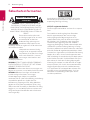 2
2
-
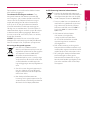 3
3
-
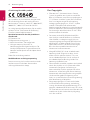 4
4
-
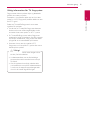 5
5
-
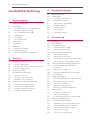 6
6
-
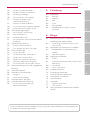 7
7
-
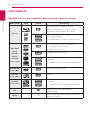 8
8
-
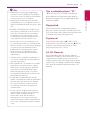 9
9
-
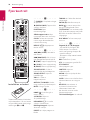 10
10
-
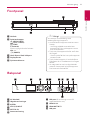 11
11
-
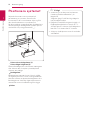 12
12
-
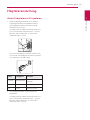 13
13
-
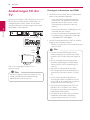 14
14
-
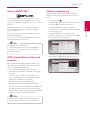 15
15
-
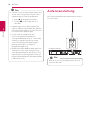 16
16
-
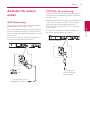 17
17
-
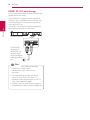 18
18
-
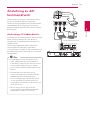 19
19
-
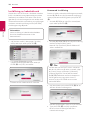 20
20
-
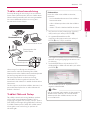 21
21
-
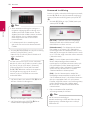 22
22
-
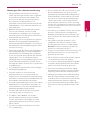 23
23
-
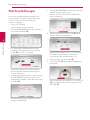 24
24
-
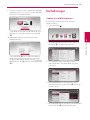 25
25
-
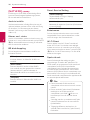 26
26
-
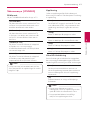 27
27
-
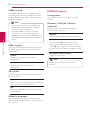 28
28
-
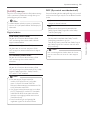 29
29
-
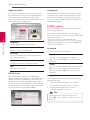 30
30
-
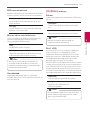 31
31
-
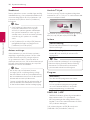 32
32
-
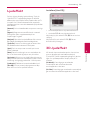 33
33
-
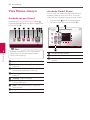 34
34
-
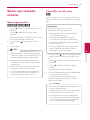 35
35
-
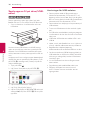 36
36
-
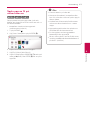 37
37
-
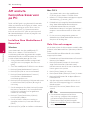 38
38
-
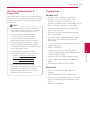 39
39
-
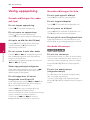 40
40
-
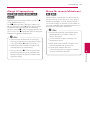 41
41
-
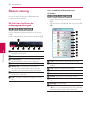 42
42
-
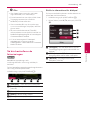 43
43
-
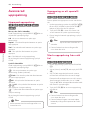 44
44
-
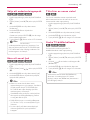 45
45
-
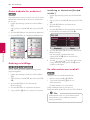 46
46
-
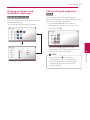 47
47
-
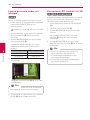 48
48
-
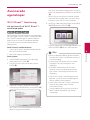 49
49
-
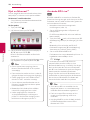 50
50
-
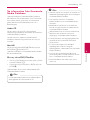 51
51
-
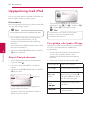 52
52
-
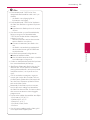 53
53
-
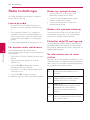 54
54
-
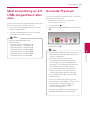 55
55
-
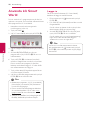 56
56
-
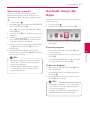 57
57
-
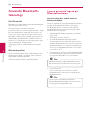 58
58
-
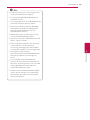 59
59
-
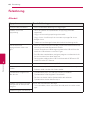 60
60
-
 61
61
-
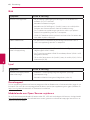 62
62
-
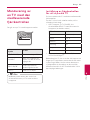 63
63
-
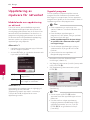 64
64
-
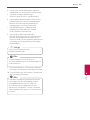 65
65
-
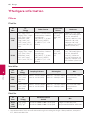 66
66
-
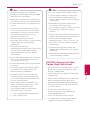 67
67
-
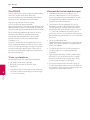 68
68
-
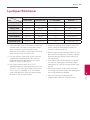 69
69
-
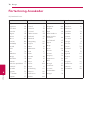 70
70
-
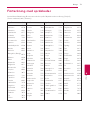 71
71
-
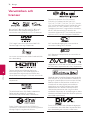 72
72
-
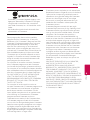 73
73
-
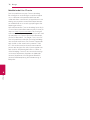 74
74
-
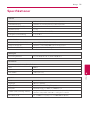 75
75
-
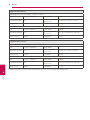 76
76
-
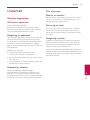 77
77
-
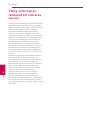 78
78
-
 79
79
-
 80
80